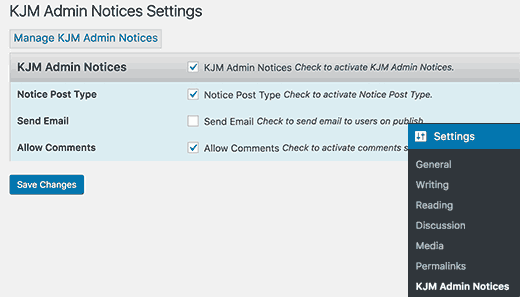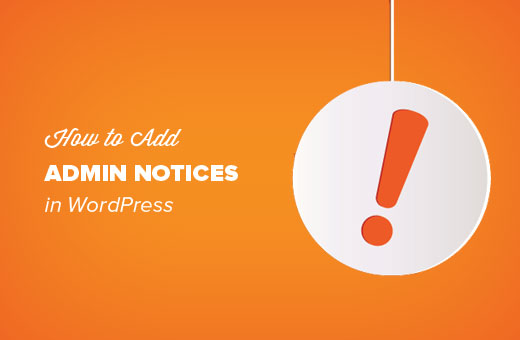
Làm thế nào để thêm thông báo quản trị viên trong WordPress?
Bạn có muốn thêm thông báo quản trị viên trong WordPress? Thông báo quản trị được sử dụng trong phần core, chủ đề và plugin của WordPress để hiển thị cảnh báo, thông báo quan trọng trên màn hình cho người dùng. Trong bài này, chúng tôi sẽ chỉ cho bạn cách bạn có thể thêm thông báo quản trị viên trong WordPress.
Mục Lục
Tại sao và khi nào sử dụng thông báo quản trị trong WordPress?
WordPress sử dụng các thông báo quản trị để cảnh báo người dùng về các lỗi, cảnh báo và các tin nhắn thành công.
Chủ sở hữu trang cá nhân, tác giả plugin và nhà phát triển chủ đề cũng có thể sử dụng thông báo quản trị.
Nếu bạn đang làm việc trên trang web cho những khách hàng chưa quá quen với WordPress, bạn có thể thêm thông báo quản trị để hiển thị thông tin hữu ích qua khu vực quản trị WordPress của họ .
Thông báo quản trị tuỳ chỉnh cũng có thể hữu ích nếu bạn chạy một trang web WordPress nhiều tác giả . Bạn có thể thêm thông báo để hướng dẫn các tác giả mới và giúp họ tìm đường xung quanh.
Tuy nhiên, chúng tôi khuyên bạn nên sử dụng thông báo quản trị viên một cách cẩn thận. Nó có thể thực sự gây phiền nhiễu và có thể làm hỏng trải nghiệm WordPress cho người dùng của bạn.
Có nói rằng, chúng ta hãy xem làm thế nào bạn có thể thêm thông báo quản trị tùy chỉnh của riêng bạn trong WordPress.
Phương pháp 1: Thêm Thông báo Tuỳ chỉnh trong WordPress theo cách thủ công
Phương pháp này yêu cầu bạn thêm mã vào trang WordPress của bạn. Nếu bạn chưa bao giờ thêm mã trước đây, hãy xem một số điều cần lưu ý khi đưa code bên ngoài vào WordPress .
Đầu tiên, bạn cần thêm mã này vào tệp functions.php của chủ đề hoặc một plugin dành cho trang web .
|
1
2
3
4
5
6
7
số 8
9
|
function general_admin_notice(){ global $pagenow; if ( $pagenow == 'options-general.php' ) { echo '<div class="notice notice-warning is-dismissible"> <p>This notice appears on the settings page.</p> </div>'; }}add_action('admin_notices', 'general_admin_notice'); |
Mã này hiển thị một thông báo trên trang cài đặt với một đường viền màu vàng và một nút để đóng thông báo. Đây là cách nó sẽ xuất hiện trên trang web của bạn:
Nếu bạn hiểu code, bạn sẽ nhận thấy rằng chúng tôi đã sử dụng biến $pagenow để phát hiện trang hiện tại.
Sau đó chúng tôi đã thêm điều kiện kiểm tra xem trang hiện tại có đáp ứng được trang mà chúng tôi muốn hiển thị thông báo hay không.
Nếu có, thì chúng tôi sẽ đưa ra thông báo nằm trong một phần tử <div>. Phần tử div này sử dụng các lớp CSS đã được định nghĩa trong biểu mẫu kiểu quản trị WordPress cho các loại thông báo khác nhau.
Bạn cần sử dụng lớp notice và sau đó bạn có thể thêm notice-error, notice-warning, notice-success, hoặc notice-info.
Tùy chọn, bạn có thể sử dụng lớp is-dismissible để thêm một nút để đóng thông báo.
Ngoài việc kiểm tra trang hiện tại, bạn có thể thêm tất cả các loại điều kiện để hiển thị các thông báo phù hợp với các tình huống khác nhau.
Ví dụ: bạn chỉ muốn hiển thị thông báo cho người dùng có vai trò người dùng tác giả .
Đây là cách bạn sẽ làm điều đó:
|
1
2
3
4
5
6
7
số 8
9
10
11
12
|
function author_admin_notice(){ global $pagenow; if ( $pagenow == 'index.php' ) { $user = wp_get_current_user(); if ( in_array( 'author', (array) $user->roles ) ) { echo '<div class="notice notice-info is-dismissible"> <p>Click on <a href="edit.php">Posts</a> to start writing.</p> </div>'; }}}add_action('admin_notices', 'author_admin_notice'); |
Như bạn thấy, chúng tôi đã thêm kiểm tra bổ sung để phát hiện vai trò người dùng trong chức năng của chúng tôi.
Đây là cách nó sẽ xuất hiện trên trang web của bạn.
Bạn có thể thực hành với các điều kiện, bộ lọc và móc nối khác nhau để chơi với thông báo quản trị.
Phương pháp 2: Thêm thông báo quản trị viên bằng WordPress Plugin
Phương pháp này đơn giản vì nó không yêu cầu bạn phải thêm mã. Tuy nhiên, nó không linh hoạt như các phương pháp mã tùy chỉnh.
Điều đầu tiên bạn cần làm là cài đặt và kích hoạt plugin KJM Admin Notices.
Khi kích hoạt, bạn cần truy cập Settings » KJM Admin Notices để định cấu hình cài đặt plugin.
Trước tiên, bạn cần kiểm tra tùy chọn để kích hoạt Thông báo Quản trị viên KJM. Tùy chọn thứ hai thêm một loại bài đăng tùy chỉnh nơi bạn có thể thêm và chỉnh sửa thông báo quản trị tuỳ chỉnh của mình.
Plugin này cũng cho phép bạn gửi một email cho người dùng đã đăng ký khi bạn có một thông báo mới. Bạn có thể chọn hộp bên cạnh tùy chọn ‘Gửi Email’ nếu bạn muốn sử dụng tính năng này.
Bạn cũng có thể cho phép nhận xét cho thông báo của bạn, cho phép người dùng trả lời các thông báo bằng cách thêm nhận xét. Để bật tính năng này, hãy chọn hộp bên cạnh tùy chọn ‘Cho phép nhận xét’.
Đừng quên nhấp vào nút lưu thay đổi để lưu cài đặt của bạn.
Bây giờ bạn sẽ nhìn thấy mục trình đơn mới có nhãn thông báo trong thanh quản trị WordPress của bạn. Đây là nơi bạn có thể thêm và chỉnh sửa thông báo quản trị tuỳ chỉnh của mình.
Hãy tạo thông báo quản trị đầu tiên của bạn.
Truy cập Notices » Add Notice . Bạn sẽ thấy màn hình giống như màn hình chỉnh sửa bài viết của WordPress.
Bắt đầu bằng cách thêm một tiêu đề cho thông báo của bạn, sau đó thêm thông báo thực tế trong trình soạn thảo bài đăng. Bạn có thể chọn loại thông báo từ hộp bên tay phải.
Tiếp theo bạn cần chọn vai trò người dùng sẽ thấy thông báo này.
Bạn có thể tùy ý hiển thị hoặc ẩn tiêu đề, tác giả và ngày, và nút để loại bỏ thông báo.
Khi bạn đã hoàn tất, hãy nhấp vào nút xuất bản và thông báo quản trị tuỳ chỉnh của bạn sẽ được phát hành.
Thông báo Quản trị viên của KJM cho phép bạn quản lý thông báo quản trị tuỳ chỉnh mà không cần viết bất kỳ mã nào. Bạn có thể xóa hoặc hủy xuất bản thông báo mà bạn không muốn hiển thị nữa.
Sử dụng tính năng email, bạn cũng có thể sử dụng tính năng này để cảnh báo tất cả người dùng của mình ngay cả khi họ không đăng nhập để kiểm tra thông báo.
Bạn cũng có thể muốn xem plugin WP Notification Center . Nó cho biết thêm một trung tâm thông báo giống như Facebook trong WordPress. Người dùng có thể nhấp vào biểu tượng thông báo để xem thông báo của họ.
Đó là tất cả. Chúng tôi hy vọng bài viết này đã giúp bạn tìm hiểu cách thêm thông báo quản trị tùy chỉnh trong WordPress.